App, giochi, foto, video, aggiornamenti e altri file combattono per lo spazio sul tuo dispositivo e può essere noioso provare a gestire tutto con lo spazio di archiviazione disponibile. A meno che il dispositivo non disponga di memoria cloud integrata, è possibile che rimanga a corto di spazio.
Per gli utenti Samsung, il Samsung Cloud nativo consente di ottenere spazio di archiviazione cloud gratuito fino a 15 GB che può aiutarti bene quando archivi e condividi i tuoi file nel cloud.
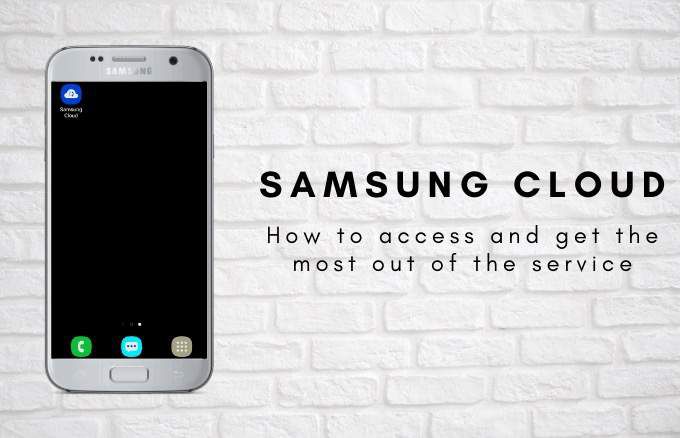
In questa guida, ti mostreremo come accedere a Samsung Cloud e ottenere il massimo dal servizio.
Che cos'è Samsung Cloud?
La maggior parte dei modelli di smartphone e tablet Samsung Galaxy con Android 7.0 o successivo dispongono del servizio Samsung Nube, che consente di eseguire il backup, la sincronizzazione e il ripristino dei contenuti memorizzati sul dispositivo.
A differenza di Google Drive, che consente di caricare, condividere e scaricare i file, Samsung Cloud è progettato per recupero rapido dei dati o delle impostazioni del dispositivo nel caso in cui vada perso o smetta di funzionare e sia necessario eseguire un ripristino delle impostazioni di fabbrica. In questo modo, non dovrai mai preoccuparti di perdere i tuoi file o dati importanti e puoi visualizzarli senza problemi su tutti i tuoi dispositivi.

La soluzione gratuita di backup e ripristino basata su cloud offre 15 GB di spazio di archiviazione cloud in cui è possibile eseguire il backup del telefono e sim card contatti, eventi di calendario, registri delle chiamate, messaggi, layout della schermata iniziale, impostazioni dell'orologio e delle app, musica, documenti e registrazioni vocali. Sincronizza anche contatti, Calendario, Note S, Note Samsung, Internet Samsung, Samsung Pass, Promemoria, Galleria e Tastiera Samsung.
In_content_1 all: [300x250] / dfp: [640x360] ->Nota: i messaggi e le foto di WhatsApp non sono inclusi nel processo di sincronizzazione. Inoltre, se lo spazio di archiviazione di 15 GB si esaurisce e hai bisogno di spazio di archiviazione aggiuntivo, puoi acquistarne di più in qualsiasi momento.
Come accedere a Samsung Cloud
Per questa guida, utilizzeremo uno smartphone Samsung S8 + con Android 9 (Pie) per descrivere il processo di configurazione e come accedere a Samsung Cloud sul tuo dispositivo.
Esistono due modi per accedere al servizio:
Come accedere a Samsung Cloud utilizzando l'app Samsung Cloud












Come accedere a Samsung Cloud sul Web

Se stai utilizzando un browser web, puoi accedere a Samsung Cloud tramite Portale Web Samsung Cloud, sebbene non sia possibile aggiungere file.


Nota: tutti i dati archiviati in Samsung Cloud e non utilizzati da oltre 12 mesi verranno eliminati, siano essi contatti, foto, calendario e altro ancora Non puoi recuperare tutti i dati che sono stati eliminati dopo che un tale periodo è scaduto, ma riceverai una notifica in anticipo prima che i dati vengano eliminati.
Questo è il motivo per cui è necessario abilitare il backup automatico o la sincronizzazione manuale dei dati per garantire che l'account sia al sicuro dall'eliminazione e salva automaticamente i tuoi file nel cloud storage.
Piani di archiviazione Samsung Cloud
Il piano di base di Samsung Cloud offre 15 GB di spazio di archiviazione gratuiti. Se hai bisogno di più spazio, puoi eseguire l'upgrade in qualsiasi momento a un piano di archiviazione premium.
Per visualizzare i diversi piani, vai a Impostazioni>Accounte Backup>Samsung Cloude quindi tocca Piano di archiviazione.

Scorri verso destra o sinistra per vedere i piani, che includono:
Se sei pronto per l'aggiornamento, tocca Aggiorna, quindi tocca Accettoper accettare il termini e condizioni. Tocca Acquista, scegli un metodo di pagamento e tocca Acquistaper completare l'acquisto.
Nota: non ci sono sconti per abbonamenti annuali e l'opzione per l'aggiornamento non è disponibile su tutti i vettori o in tutti i territori.
Potresti comunque scegliere un'altra opzione come acquisto di una scheda microSD o se ne hai una in atto , solo trasferire i file extra dalla memoria del dispositivo alla scheda SD interna.
Per file di dimensioni maggiori, consulta la nostra guida su modi migliori per trasferire file di grandi dimensioni online e scopri altri servizi che puoi utilizzare che offrono spazio di archiviazione cloud più grande gratuitamente.
Usi Samsung Cloud? Ci piacerebbe ascoltare la tua esperienza con il servizio e ciò che ti piace o non ti piace. Suona nella sezione commenti qui sotto.